Come altri browser Web moderni, anche Google Chrome supporta immediatamente i file PDF. Ciò consente agli utenti di Chrome di aprire e visualizzare file PDF all'interno del browser senza dover aprire il file PDF con un altro programma.
Per impostazione predefinita, Google Chrome apre automaticamente i file PDF. Anche se questo è utile, il problema è che Chrome non salva i file PDF sul tuo PC.
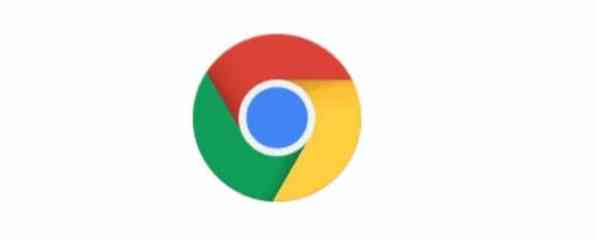
In breve, per impostazione predefinita, Chrome apre i file PDF invece di scaricare i file PDF. Se devi scaricare il file PDF o salvare il file PDF scaricato, questa impostazione predefinita non funziona per te!
L'altro problema è che il lettore PDF integrato in Chrome non offre funzionalità che potresti trovare in un software di lettura PDF dedicato di terze parti.
Poiché il lettore PDF di Chrome non dispone di funzionalità avanzate e Chrome non salva i file PDF, molti utenti desiderano disabilitare il lettore PDF di Chrome e impedire a Chrome di aprire automaticamente i file PDF dopo il download.
Se ti piace anche forzare Chrome a scaricare file PDF invece di aprirli automaticamente, puoi configurare il browser Chrome per interrompere l'apertura automatica dei file PDF e scaricare invece i file PDF sul tuo PC.
Impedisci a Chrome di aprire automaticamente i file PDF in Windows 10
Passo 1: Apri il browser Chrome. genere chrome://settings/ nella barra degli indirizzi e quindi premere il tasto Invio per aprire la pagina delle impostazioni di Chrome.
Passo 2: Scorri verso il basso la pagina Impostazioni e fai clic su Avanzate per vedere le impostazioni e le opzioni nascoste.
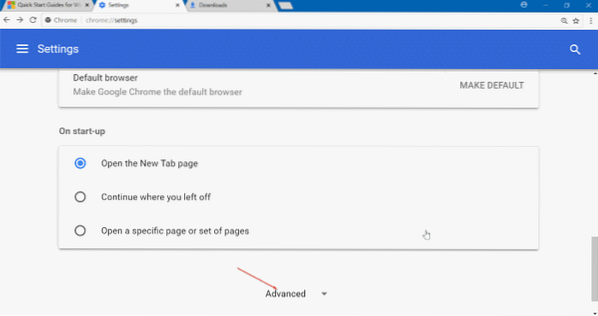
Passaggio 3: Sotto Privacy e sicurezza sezione, vedrai le impostazioni del contenuto. Clic Le impostazioni del contenuto opzione. Questa azione aprirà la pagina delle impostazioni del contenuto.
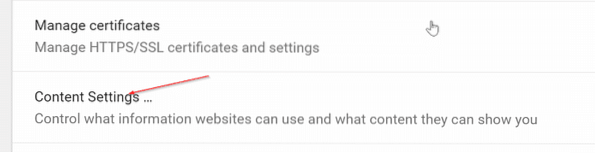
Passaggio 4: Clic Documenti PDF. Accendere Scarica i file PDF invece di aprirli automaticamente in Chrome opzione per impedire al browser Chrome di aprire automaticamente i file PDF.
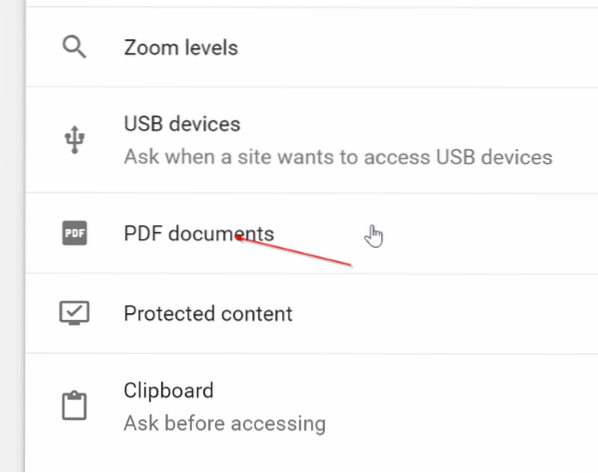
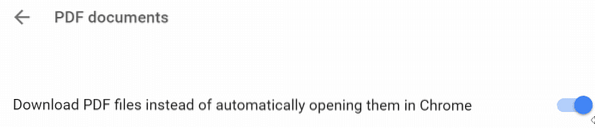
Come detto in precedenza, la disattivazione di questa funzione costringerà Chrome a scaricare il file PDF sul PC, ma non aprirà il file PDF.
Ora che hai impedito a Chrome di aprire automaticamente i file PDF, potresti anche voler cambiare il lettore PDF predefinito in Windows 10.
Come disabilitare il lettore PDF in Microsoft Edge nell'articolo di Windows 10 potrebbe interessarti.
 Phenquestions
Phenquestions


